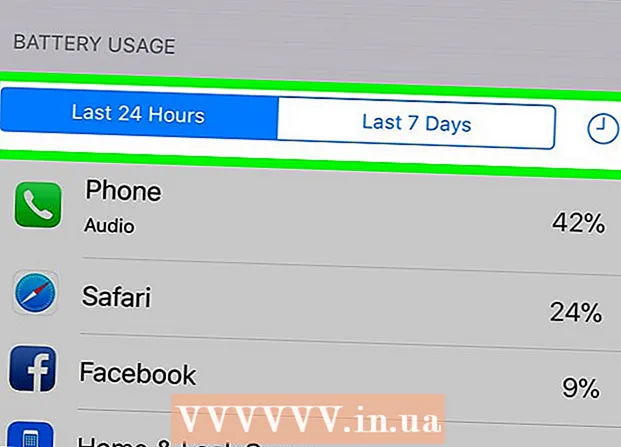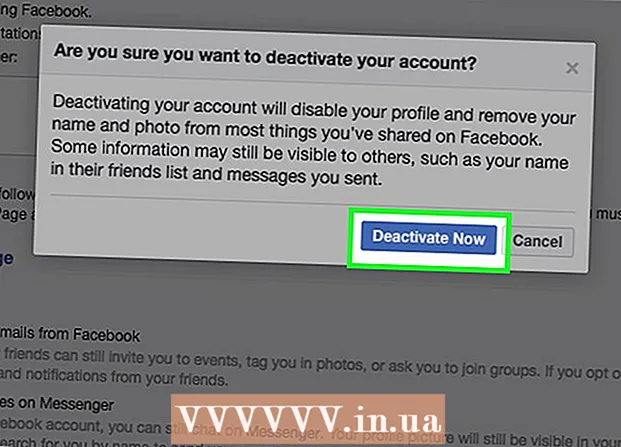Údar:
Lewis Jackson
Dáta An Chruthaithe:
14 Bealtaine 2021
An Dáta Nuashonraithe:
1 Iúil 2024

Ábhar
Is bealach iontach é leabharmharcanna a úsáid chun an leathanach a theastaíonn uait a athbhreithniú nuair is gá. Mar sin féin, ós rud é go gcruthófar leabharmharcanna go héasca, méadóidh líon na leabharmharcanna tintreach go gasta, agus tar éis tamaill ní mór duit an chartlann leabharmharc a ghlanadh. Is féidir leabharmharcanna a scriosadh le cúpla cad a tharlaíonn nó cúpla sconna ar aon bhrabhsálaí.
Céimeanna
Modh 1 de 8: Ar Chrome
Cliceáil ar dheis ar aon leabharmharc agus roghnaigh "Scrios" (Léirscrios). Aon uair a úsáideann tú Chrome, is féidir leat cliceáil ar dheis ar an leabharmharc agus "Delete" a roghnú chun na sonraí seo a scriosadh go buan. Is féidir leat é seo a dhéanamh le haghaidh leabharmharcanna sa bharra leabharmharcanna, bainisteoir leabharmharcanna, nó liosta sa chuid "Leabharmharcanna" den roghchlár Chrome. Ní gá duit a dhearbhú cathain is mian leat leabharmharc a scriosadh.

Oscail an bainisteoir leabharmharc. Is féidir leat an bainisteoir leabharmharc i Chrome a úsáid chun do leabharmharcanna uile a fheiceáil ag an am céanna. Seo a leanas roinnt bealaí chun an uirlis seo a oscailt i gcluaisín nua:- Cliceáil an cnaipe roghchlár Chrome agus roghnaigh "Leabharmharcanna" → "Bainisteoir Leabharmharc" chun an leathanach a oscailt i gcluaisín nua.
- Brúigh an teaglaim eochair ⌘ Ordú/Ctrl+⇧ Aistriú+O. chun an bainisteoir leabharmharc a oscailt i gcluaisín eile.
- Cineál chrome: // leabharmharcanna téigh go dtí an barra seoltaí chun an bainisteoir leabharmharc a luchtú sa chluaisín reatha.

Féach ar leabharmharcanna. Taispeánfar gach ceann de do leabharmharcanna sa bhainisteoir leabharmharc. Is féidir leat fillteáin a leathnú chun na leabharmharcanna a fheiceáil ann.- Má tá tú sínithe isteach i Chrome le cuntas Google, taispeánfaidh gach feiste synced na leabharmharcanna céanna.
- Scriosann scriosadh an fhillteáin gach leabharmharc atá stóráilte ansin.

Oscail an barra leabharmharcanna. Taispeánann an barra seo faoi bhun an bharra seoltaí le do leabharmharcanna. Is féidir leat leabharmharcanna a scriosadh anseo go tapa.- Cliceáil an cnaipe roghchlár Chrome agus roghnaigh "Leabharmharcanna" → "Taispeáin barra leabharmharcanna".
- Brúigh an teaglaim eochair ⌘ Ordú/Ctrl+⇧ Aistriú+B.
Modh 2 de 8: Ar Internet Explorer
Cliceáil aon leabharmharc (ar a dtugtar "is fearr leat" freisin) agus roghnaigh "Scrios". Glaonn Internet Explorer leabharmharcanna ar “Favorites” agus is féidir leat iad a scriosadh áit ar bith trí chliceáil ar dheis ar gach mír agus “Scrios” a roghnú. Is féidir leat an fhaisnéis a scriosadh ó bharra taobh Favorites nó ó bharra roghchláir Favorites.
Oscail barra taobh Favorites chun do leabharmharcanna a fheiceáil. Taispeánfaidh an barra taobh na leabharmharcanna uile a shábháil tú. Seo a leanas roinnt bealaí chun an barra taobh a oscailt:
- Cliceáil an cnaipe réalta (☆) ansin cliceáil ar an táb "Favorites".
- Brúigh an teaglaim eochair Alt+C. agus roghnaigh an cluaisín "Favorites".
Oscail an uirlis bainistíochta Favorites chun do leabharmharcanna a fheiceáil. Is féidir leat féachaint ar do leabharmharcanna freisin ag baint úsáide as an uirlis bainistíochta is fearr leat. Mar sin, osclóidh tú agus dúnfaidh tú na fillteáin leabharmharc go héasca:
- Cliceáil ar an roghchlár "Favorites" agus roghnaigh "Eagraigh Favorites". Mura bhfeiceann tú an roghchlár "Favorites", brúigh Alt.
- Cliceáil ar chlé chun an fillteán a oscailt nó a dhúnadh.
- Scriosann scriosadh an fhillteáin gach leabharmharc atá stóráilte ansin.
Faigh do leabharmharcanna i Windows Explorer. Sábhálann Internet Explorer na fillteáin is fearr leat mar chomhaid is féidir leat a fháil i Windows Explorer. Ar an mbealach sin, tá sé níos éasca leabharmharcanna iomadúla a scriosadh.
- Oscail fuinneog Windows Explorer (⊞ Buaigh+E.) agus rochtain. Taispeánfar gach leabharmharc de chuid Internet Explorer mar chomhaid agus mar fhillteáin.
- Is féidir leat an comhad leabharmharc a tharraingt chuig an Araid Athchúrsála nó cliceáil ar dheis air agus "Delete" a roghnú.
Modh 3 de 8: Ar an Imeall
Beartaíonn nó cliceáil ar an gcnaipe Mol le trí dashes mar shiombail mír.
Beartaíonn nó cliceáil ar an gcárta Favorites leis an deilbhín réalta (☆). Ar an mbrabhsálaí Edge, tugtar "Favorites" ar leabharmharcanna.
Cliceáil ar dheis nó déan teagmháil agus leabharmharc a shealbhú, ansin roghnaigh "Scrios". Scriosfaidh sé seo an leabharmharc láithreach. Má scriosann tú fillteán, scriostar na leabharmharcanna go léir atá stóráilte ann freisin.
- Ní féidir leat an fillteán "Favorites Bar" a scriosadh.
Modh 4 de 8: Ar Firefox
Oscail an barra taobh Leabharmharcanna. Is é an bealach is éasca le leabharmharcanna uile Firefox a fheiceáil go tapa ná an barra taobh Leabharmharcanna a úsáid. Cliceáil an cnaipe gearrthaisce in aice leis an gcnaipe Leabharmharc agus roghnaigh "View Bookmarks Sidebar".
Leathnaigh na catagóirí chun do leabharmharcanna a fheiceáil. Déanfar na leabharmharcanna a chuir tú leis a shórtáil de réir catagóirí éagsúla. Oscail fillteáin chun na leabharmharcanna atá agat cheana féin a fheiceáil, nó bain úsáid as an mbosca cuardaigh chun leabharmharc a fháil.
Cliceáil ar dheis ar an leabharmharc agus roghnaigh "Delete" chun é a scriosadh. Mar sin, scriosfar an leabharmharc láithreach.
- Is féidir leat cliceáil ar dheis ar an leabharmharc a thaispeánann áit ar bith, lena n-áirítear an roghchlár leabharmharc, an barra leabharmharc, nó cibé áit a bhfaighidh tú do leabharmharc.
Leabharlann Oscailte chun leabharmharcanna a bhainistiú. Más gá duit a lán leabharmharcanna a scriosadh, déanann Gailearaí sé éasca duit iad a aimsiú agus a scriosadh.
- Cliceáil ar an gcnaipe hardcover agus roghnaigh "Show All Bookmarks" nó brúigh teaglaim eochair ⌘ Ordú/Ctrl+⇧ Aistriú+B..
- Roghnaigh iliomad leabharmharcanna ag an am céanna tríd an eochair a bhrú Ctrl/⌘ Ordú agus cliceáil ar gach leabharmharc.
Modh 5 de 8: Ar Safari
Cliceáil ar an roghchlár "Leabharmharcanna" agus roghnaigh "Cuir Leabharmharcanna in Eagar" (Cuir leabharmharcanna in eagar) chun an bainisteoir leabharmharc a oscailt.
- Is féidir leat brú freisin ⌘ Ordú+⌥ Rogha+B..
Brúigh Rialú agus cliceáil ar aon leabharmharc is mian leat a scriosadh agus a roghnú "Scrios" (Léirscrios). Scriosfaidh sé seo an leabharmharc láithreach.
Brúigh an scannán Rialaithe agus cliceáil ar na leabharmharcanna sa bharra Favorites chun scriosadh. Is féidir leat leabharmharcanna a scriosadh go tapa i mbarra Favorites Safari trí chliceáil ar dheis ar an leabharmharc agus “Delete” a roghnú. fógra
Modh 6 de 8: Ar Chrome (leagan iniompartha)
Beartaíonn ar an gcnaipe roghchláir Chrome (⋮) agus roghnaigh "Leabharmharcanna" chun liosta leabharmharcanna a shábháil tú a oscailt. Mura bhfeiceann tú an cnaipe ⋮, bog suas ar an scáileán.
- Má tá tú sínithe isteach le cuntas Google, beidh gach leabharmharc synced le feiceáil.
- Tá an nós imeachta cosúil le Android agus iOS.
Beartaíonn ar an gcnaipe roghchláir (⋮) in aice leis an leabharmharc a theastaíonn uait a scriosadh chun roghchlár beag a oscailt.
Beartaíonn ar "Delete" chun an leabharmharc a scriosadh láithreach.
- Má scriosann tú leabharmharc trí dhearmad, is féidir leat Undo a thapú chun sonraí a athbhunú. Ní bhíonn an rogha seo le feiceáil ach ar feadh cúpla soicind.
- Má scriosann tú fillteán, scriostar na leabharmharcanna uile ann freisin.
Brúigh agus coinnigh leabharmharc chun níos mó leabharmharcanna a roghnú. Nuair a dhéanann tú leabharmharc a bhrú agus a shealbhú, tá tú sa mhodh roghnaithe. Mar sin, is féidir leat teagmháil a dhéanamh le leabharmharcanna eile chun iad a chur le do rogha.
Scrios leabharmharcanna roghnaithe trí theagmháil leis an mbruscar. Scriosfaidh sé seo gach ceann de na leabharmharcanna a roghnaigh tú. fógra
Modh 7 de 8: ar Safari (iOS)
Beartaíonn ar an gcnaipe Leabharmharcanna ag bun an scáileáin iPhone nó ag barr an scáileáin iPad.
Beartaíonn ar an táb Leabharmharcanna chun gach ceann de do leabharmharcanna a shábháil a fheiceáil.
Téigh i dteagmháil leis an gcnaipe "Edit" chun an fhaisnéis ar an liosta a scriosadh.
- Má shábháiltear an leabharmharc a theastaíonn uait a scriosadh i bhfillteán, oscail an fillteán ar dtús agus roghnaigh “Cuir in Eagar”.
Beartaíonn "-" in aice leis an leabharmharc nó an fillteán a theastaíonn uait a scriosadh, ansin roghnaigh "Scrios" chun a dhearbhú.
- Ní féidir leat na fillteáin Favorites nó Stair a scriosadh, ach is féidir leat na sonraí a scriosadh istigh.
Modh 8 de 8: Brabhsálaí ar Android
Beartaíonn ar an gcnaipe Leabharmharcanna ag bun an scáileáin leis an deilbhín leabharmharc. Osclóidh sé seo bainisteoir leabharmharc do bhrabhsálaí.
Déan teagmháil agus coinnigh an leabharmharc is mian leat a scriosadh chun roghchlár nua a oscailt.
Beartaíonn ar "Scrios leabharmharc" chun an leabharmharc a scriosadh. Tar éis duit an scriosadh a dhearbhú, ní féidir leat na sonraí a chur ar ais.
- Scriosann fillteán a scriosadh gach ceann de na leabharmharcanna atá ann, ach iarrfar ort a dhearbhú sula mbainfear gach leabharmharc.